O que é o Microsoft Edge WebView2 Runtime (e como reduzir o uso da CPU)?
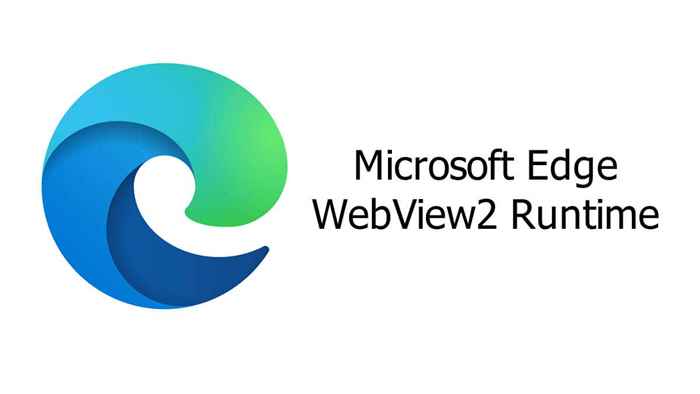
- 1344
- 117
- Arnold Murray
Lançado pela Microsoft para fornecer suporte à Web aos aplicativos nativos do Windows, o Edge WebView2 Runtime pode causar alto uso da CPU em alguns computadores. Vejamos o que o tempo de execução faz e quando é seguro desinstalá -lo.
Na maioria das vezes, você não deve se preocupar com o Edge WebView2 Runtime. Deveria ocupar cerca de 80 MB de memória - uma gota no oceano para qualquer PC moderno. Somente uma falha causaria a criação de problemas significativos; nesse caso, precisamos cavar mais fundo.
Índice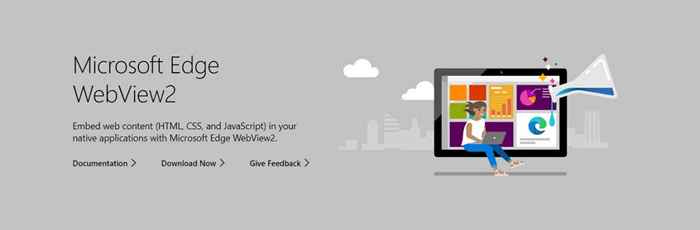
Digite o tempo de execução do WebView2. Projetado para renderizar visualizações da web (pegue -o?) Sem realmente lançar um navegador, o tempo de execução inclui o motor de renderização do Edge Chromium com suas variadas bibliotecas.
Está o Edge WebView2 Runtime vinculado ao navegador Edge?
Muitas pessoas assumem incorretamente que o tempo de execução do WebView2 faz parte do navegador Edge e tentam removê -lo desinstalando o navegador. Mas isso não vai funcionar.
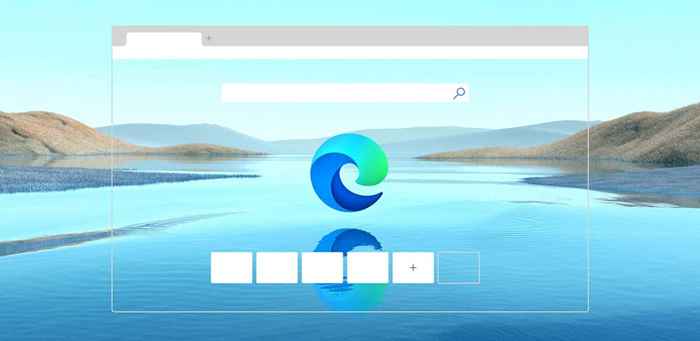
O tempo de execução do WebView2 é uma versão despojada do Edge Chromium que é instalado e é executado separadamente do navegador Web Edge. Enquanto eles compartilham o mesmo mecanismo de renderização, os mesmos arquivos não são usados.
Qual é o objetivo do Edge WebView2 Runtime?
Como já discutimos, o Edge WebView2 Runtime é destinado ao desenvolvimento de aplicativos híbridos que usam tecnologias da Web. Obviamente, não é o único método de desenvolvimento de aplicativos híbridos - o Electron é a alternativa mais popular - mas está ganhando vapor.
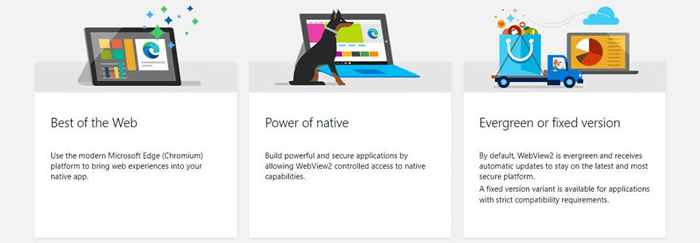
O ambiente de tempo de execução é instalado automaticamente pelos aplicativos que precisam, para que você não precise se preocupar em configurar nada. Ao mesmo tempo, isso também significa que a exclusão do Edge WebView2 não é eficaz, pois os aplicativos que o usam reinstalam novamente.
Ao contrário da percepção popular, o tempo de execução do WebView2 não deve ter uma pegada de alto recurso. Ele não aciona todo o navegador da borda, apenas seu motor de renderização, portanto, qualquer problema de uso de alta CPU decorre de insetos ou falhas.
Você precisa do Microsoft Edge WebView2 Runtime?
Se você precisa do tempo de execução do WebView2 ou não, é uma pergunta complicada para responder. Não é um processo essencial, certamente, e pode ser desativado sem interromper seu sistema operacional.
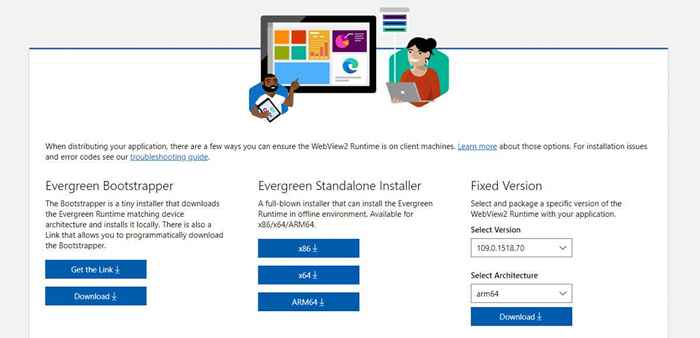
Mas e os aplicativos que usam o tempo de execução? Felizmente, muitos aplicativos de terceiros contam no Edge WebView2 Runtime. A maioria usa apenas bibliotecas nativas ou utiliza algo como elétron para recursos híbridos.
O maior adotante do tempo de execução é, sem surpresa, Office 365. Mesmo assim, apenas os recursos baseados na Web são renderizados usando o mecanismo WebView2, e a maioria dos aplicativos do Office funcionará bem sem ele.
Como desativar o Edge WebView2 Tempo de execução?
Você pode usar o gerenciador de tarefas do Windows para monitorar e desativar qualquer processo em execução no seu PC. O tempo de execução do Edge WebView2 geralmente gera vários processos com o mesmo nome, então você deve matar cada um deles para encerrar a tarefa.
- Execute o gerente de tarefas tocando Ctrl + Shift + Escape. Você também pode procurá -lo no menu Iniciar.
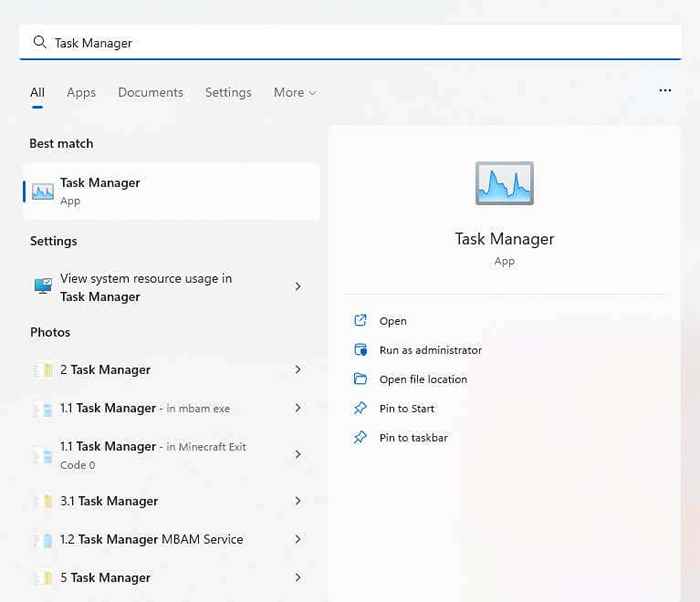
- Por padrão, o gerenciador de tarefas abre a guia Processos, o que é bom para localizar aplicativos em execução, mas não processos de fundo como este. Mude para a guia Detalhes da esquerda (ou da parte superior, se você estiver usando o Windows 10).
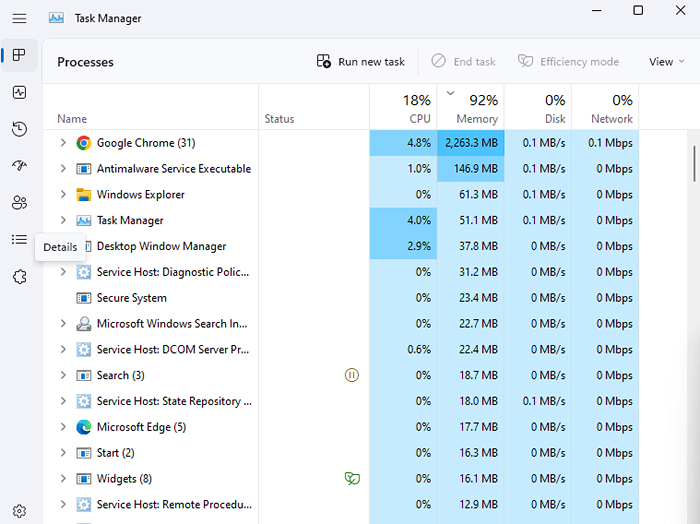
- Isso lista todos os processos - plano de fundo ou de outra forma - em ordem alfabética. Role para baixo até a seção "M" e você encontrará meia dúzia de processos chamados MsEdedwebView2.exe lá.
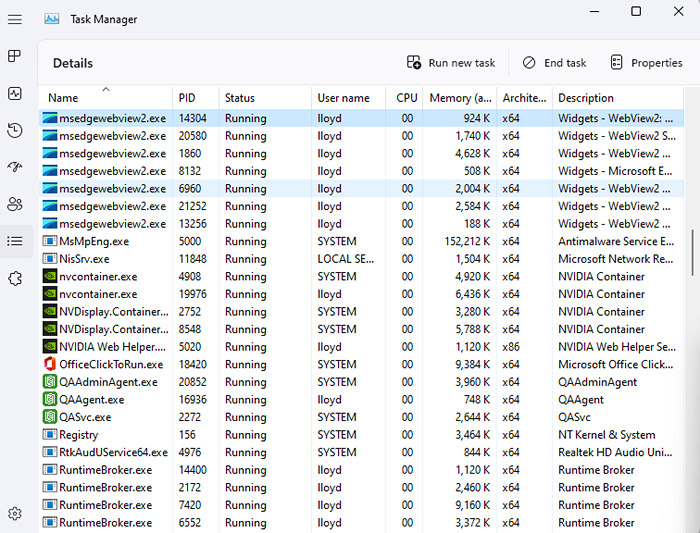
- Clique com o botão direito do mouse no processo e selecione a tarefa final. Repita para cada processo com o mesmo nome.
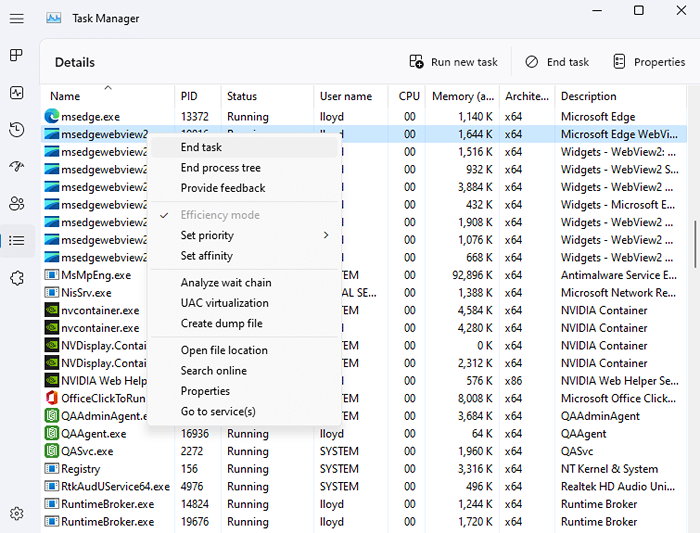
E é isso. Todos os processos do Edge WebView2 serão desligados temporariamente, corrigindo quaisquer problemas de uso de alta CPU.
Observe que isso apenas desativará o processo por enquanto. Na próxima vez que você inicializar seu computador, os processos começarão novamente. Mas geralmente, isso é o suficiente para interromper o processo de um loop de alta CPU e consertá-lo.
Como desinstalar o Microsoft Edge WebView2 Tempo de execução?
Anteriormente, foi possível desinstalar o Edge WebView2 Runtime da seção Aplicativos de Configurações no Windows 11 (ou adicionar ou remover programas no Windows 10). Embora o tempo de execução ainda esteja listado como um aplicativo instalado, a opção de desinstalar está acinzentada.
Não que isso faria muito, lembre -se. Mesmo quando a desinstalação foi possível, as pessoas encontraram o tempo de execução aparecendo novamente, instalado pela próxima atualização do Windows ou qualquer um dos aplicativos do Office 365 que o usam.

Você tecnicamente ainda pode forçar uma desinstalação através do prompt de comando, embora seja um método complicado. O acesso à sua configuração requer localizar seu diretório, que por sua vez exige que você digite o número exato da versão do seu Edge WebView2 Runtime. E depois de todo esse esforço, pode voltar devido a algum aplicativo aleatório instalando -o.
O que você deve fazer sobre o Microsoft Edge WebView2 Runtime?
Primeiro, saiba que o tempo de execução do WebView2 não é um vírus, mas um componente legítimo do Windows lançado pela Microsoft. E está aqui para ficar, considerando o crescente número de aplicativos que adotam a abordagem híbrida.
Isso não é necessariamente um problema. O mecanismo Edge WebView2 foi projetado para renderizar elementos HTML e CSS sem ocupar muitos recursos do sistema. Normalmente, os processos que compõem o tempo de execução não exibem um uso de recursos superiores a 100 MB de RAM e apenas uma fração de CPU.
Se você vir o tempo de execução criando problemas no seu computador, relate o problema à Microsoft e reinicie seu computador. Você também pode tentar acabar com o processo errante do gerenciador de tarefas, quebrando -o do loop de erro.
- « Tela rosa do Windows de morte o que é e como consertar
- Como gerenciar as configurações da conta de usuário no Windows 11 »

